很多人都使用爱奇艺,播放器家园网小编给大家分享一下爱奇艺如何设置定时关机相关内容。爱奇艺播放器下载界面设计、功能操作使用、启动播放速度、视频内容数量、画面品质等方面均得到了用户的高度认可。爱奇艺是一款高清视频播放器,支持多终端播放记录同步,视频更清晰、播放流畅、界面友好,让你随时随地观影,可以说,爱奇艺的界面更加简单清新,看着没那么乱。爱奇艺是一款专注视频播放的客户端软件,借助爱奇艺播放器,您可以在线享受奇艺网站内全部高清正版视频,版权问题日趋被重视,爱奇艺上的正版视频更加丰富。
这篇经验主要介绍爱奇艺如何设置定时关机。
1、打开电脑桌面上的爱奇艺软件,如图所示。
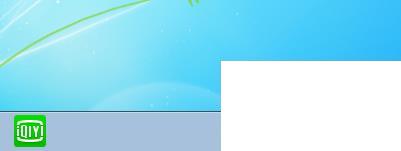
2、打开爱奇艺界面上的菜单设置,如图所示。
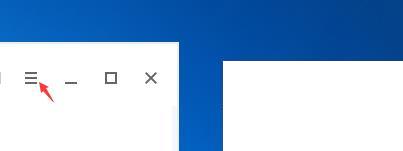
3、点击设置,如图所示。

4、点击播放设置选项,如图所示。

5、选择定时关机设置选项,如图所示。

6、设置定时关机选项,保存即可,如图所示。
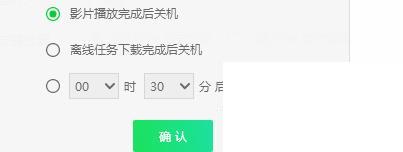
总结
1、1、打开电脑桌面上的爱奇艺软件。
2、打开爱奇艺界面上的菜单设置。
3、点击设置。
4、点击播放设置选项。
5、选择定时关机设置选项
6、设置定时关机选项,保存即可。
爱奇艺版本亮点:
支持网页、手机、电脑等多客户端播放,网页播放速度同样非常快。
个性化定制服务,各个频道排序可以根据自己需求调整修改。
直播回放、画中画、跳过片头、GIF截图,处处彰显人性设计

大小:23.5M
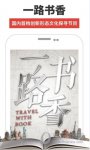
大小:28.13M

大小:15M

大小:1.33 MB
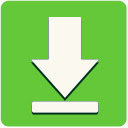
大小:109KB